¿Quieres crear una página personalizada en construcción?
Cuando su sitio web está en fases de desarrollo, una página rota o incompleta se verá poco profesional y no agregará ningún beneficio a su sitio web. En su lugar, puede configurar una página personalizada en construcción para que los usuarios sepan que su sitio web no está listo.
Puede usar la página en construcción para realizar la cuenta regresiva hasta su lanzamiento para generar entusiasmo y ganar impulso para su nuevo sitio web. También puede usarlo para crear una lista de correo electrónico y comenzar a hacer crecer su negocio en línea incluso antes de su lanzamiento.
En este artículo, le mostraremos cómo crear una página personalizada en construcción en WordPress para atraer a los usuarios.
¿Por qué debería crear una página en construcción?
Desde el principio, una página en construcción es la mejor manera de ocultar su sitio web en desarrollo mientras trabaja en él detrás de escena.
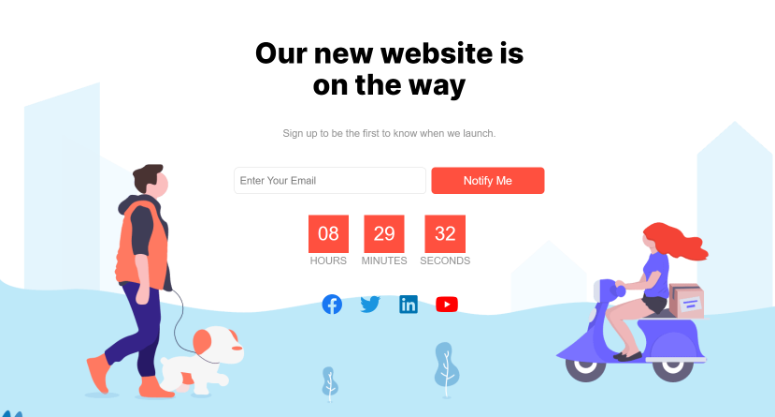
Los visitantes del sitio web verán una página emocionante y atractiva en lugar del código roto. Es una forma profesional de construir la reputación de su negocio incluso cuando su sitio web no está listo.
Pero una página en construcción puede hacer más que eso. Puede usar la página en construcción para informar a los usuarios sobre la fecha de lanzamiento de su sitio web, el tiempo restante para el lanzamiento, lo que los usuarios pueden esperar de su nuevo sitio web y más.
La página en construcción también ayuda a hacer crecer la lista de correo electrónico que puede usar para informar a los usuarios sobre su lanzamiento. Y también puede usar la lista de correo electrónico para promocionar su negocio y comunicarse con sus suscriptores.
Incluso puede permitir que los usuarios realicen pedidos anticipados de productos y envíen comentarios. Esto lo ayudará a medir los intereses de su audiencia y la demanda de productos.
Por todas las razones anteriores, es importante crear una página en construcción en lugar de mostrar una página en blanco o un sitio web roto a los usuarios.
¿Qué necesita para crear una página personalizada en construcción?
El diseño manual de una página personalizada en construcción requiere habilidades técnicas y conocimientos de codificación.
La otra forma es contratar a un desarrollador profesional , lo que puede ser costoso y un costo adicional incluso antes de que su sitio web esté listo.
¿Se pregunta cuál es la alternativa fácil? Recomendamos usar SeedProd , el mejor y más popular complemento de creación de páginas de destino de WordPress.
SeedProd viene con un generador de páginas de arrastrar y soltar que le permite personalizar una página sin escribir ningún código. Es amigable para principiantes y fácil de usar.
También proporciona cientos de plantillas de página de destino listas para usar que puede personalizar con el generador SeedProd para iniciar su página en construcción rápidamente. Las plantillas de página populares incluyen:
- Próximamente página
- Página del modo de mantenimiento
- Página de inicio de sesión de usuario
- Página de error 404 personalizada
- pagina de gracias
- Página de webinars y podcasts
SeedProd funciona con la mayoría de los temas y complementos populares de WordPress. Esto significa que puede integrar fácilmente su generador de páginas con sus recursos de terceros favoritos.
Ahora que tiene la herramienta adecuada a mano, veamos el proceso paso a paso para crear una página personalizada en construcción en WordPress usando el complemento SeedProd.
Paso 1. Instale y active el complemento SeedProd
Lo primero que debe hacer es crear una cuenta en el sitio web de SeedProd . SeedProd tiene una versión gratuita con funciones básicas disponibles. Esta es una excelente opción si desea probar el complemento antes de comprarlo. Usaremos el complemento premium hoy para mostrarle todas las funciones interesantes que incluye.
Una vez que cree una cuenta, visite la pestaña Descargas en su cuenta de SeedProd. Verá su clave de licencia junto con un archivo de complemento. Para descargar el complemento, haga clic en el botón Descargar Landing Page Pro .
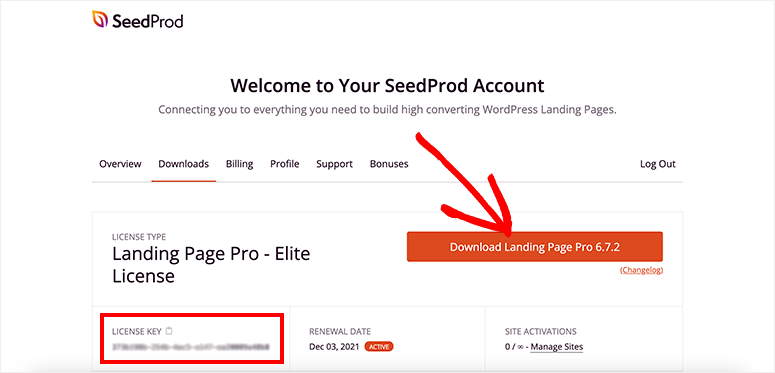
Después de descargar el complemento, debe volver a su cuenta de administrador de WordPress y visitar la página Complementos » Agregar nuevo .
Desde allí, use el botón Cargar complemento para obtener una opción para cargar su archivo de complemento.
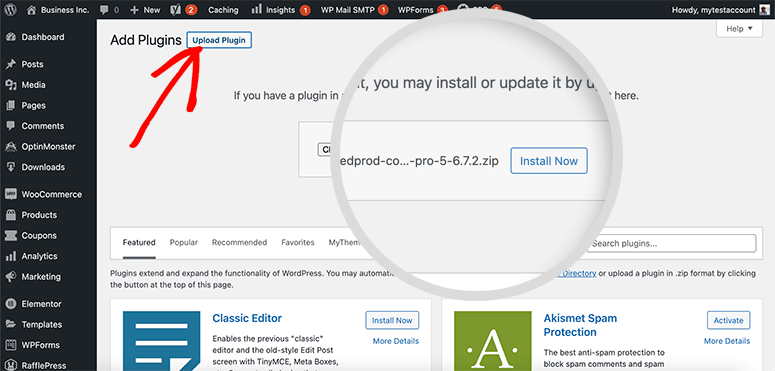
Deberá seleccionar el archivo del complemento SeedProd de su computadora. Haga clic en el botón Instalar ahora y luego haga clic en el botón Activar .
Te redirigirá a la página de configuración de SeedProd. Debe ingresar una clave de licencia para habilitar todas las funciones del complemento.
Puede encontrar la clave de licencia en su cuenta de SeedProd.
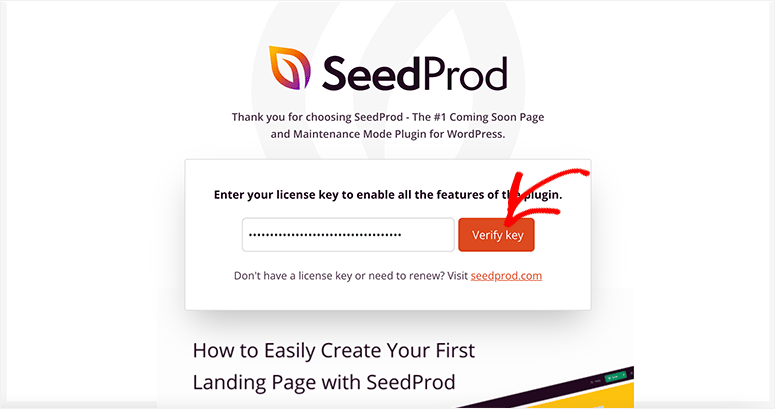
Haga clic en el botón Verificar clave y verá un mensaje de éxito en la esquina superior derecha de su pantalla.
Paso 2. Crear una nueva página de destino en construcción
SeedProd facilita la configuración de una página en construcción o una página en modo de mantenimiento sin usar complementos separados.
Al verificar su clave de licencia, debe desplazarse hacia abajo en la misma página y hacer clic en el botón Crear su primera página .
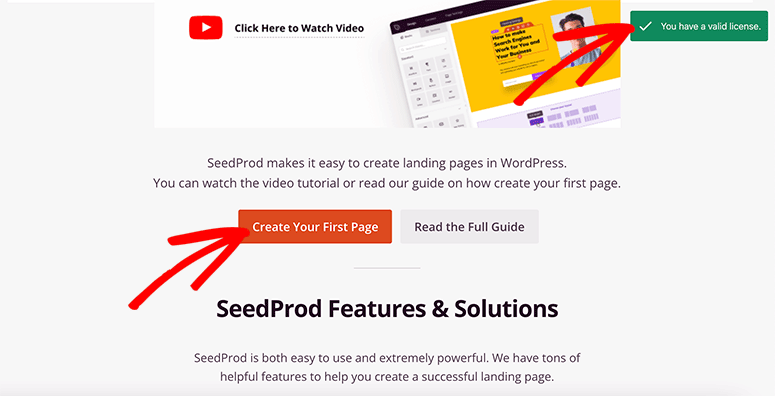
Te llevará a las páginas de destino de SeedProd. Cuatro páginas predeterminadas vienen integradas con el complemento.
- Modo próximamente
- Modo de mantenimiento
- Página de inicio de sesión
- 404 página
El modo próximamente está diseñado para sitios web que aún no se han lanzado, mientras que el modo de mantenimiento funciona para sitios web que ya están activos en Internet pero que se desconectaron debido a trabajos de mantenimiento.
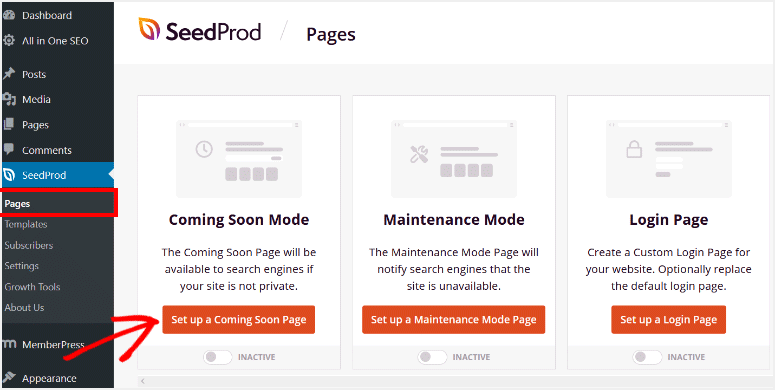
Para un sitio en construcción, deberá hacer clic en el botón Configurar una página próximamente . Te llevará a las próximas plantillas de página.
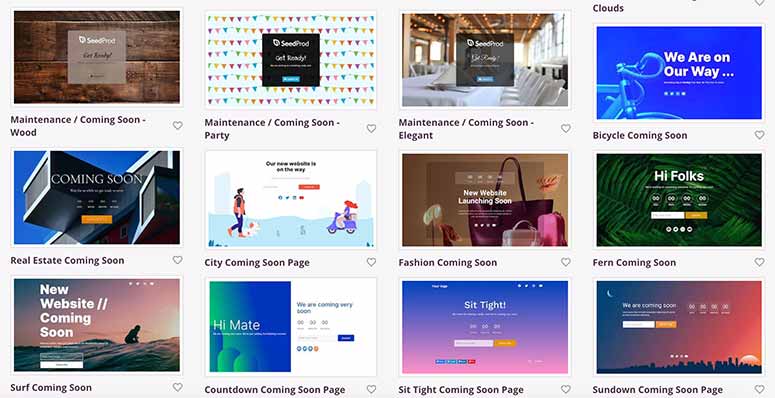
Hay docenas de plantillas para diferentes tipos de sitios web. Puede elegir la mejor plantilla de página próximamente y lo llevará al creador de páginas SeedProd.
Paso 3. Personaliza la plantilla de página en construcción
Encontrará secciones y bloques personalizados en el lado izquierdo y la vista previa de la plantilla de su página en el lado derecho de la pantalla.
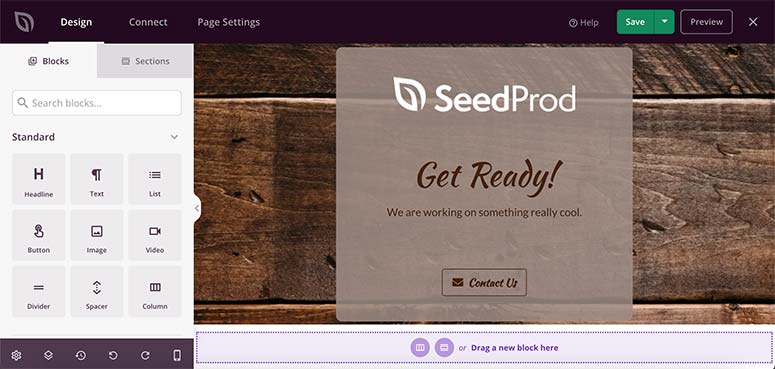
Los bloques personalizados lo ayudarán a agregar contenido, imágenes, videos, botones y más a su próxima página.
SeedProd también viene con bloques avanzados para agregar más funciones y opciones:
- Donar
- Formulario de contacto
- Formulario de suscripción
- Contador regresivo
- Barra de progreso
- Cuadro de imagen
- Compartiendo socialmente
- Reseñas de estrellas
- Y más…
Puede arrastrar y soltar un bloque personalizado desde el lado izquierdo al lado derecho rápidamente. Mostrará las opciones de bloque en el lado izquierdo.
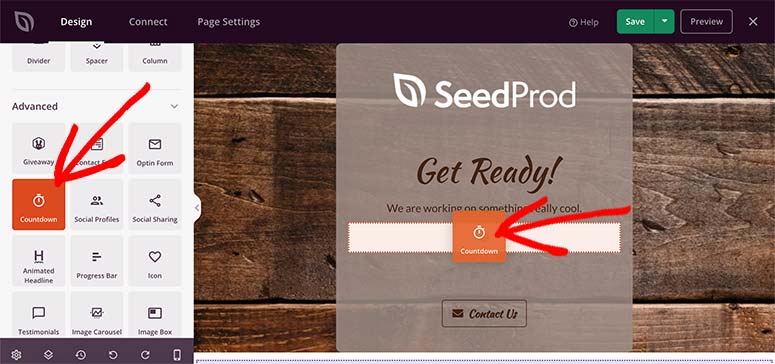
Por ejemplo, agregar un bloque de temporizador de cuenta regresiva en la página nos permite seleccionar el tipo de cuenta regresiva, configurar el temporizador, alinear el temporizador, cambiar la plantilla del temporizador y más.
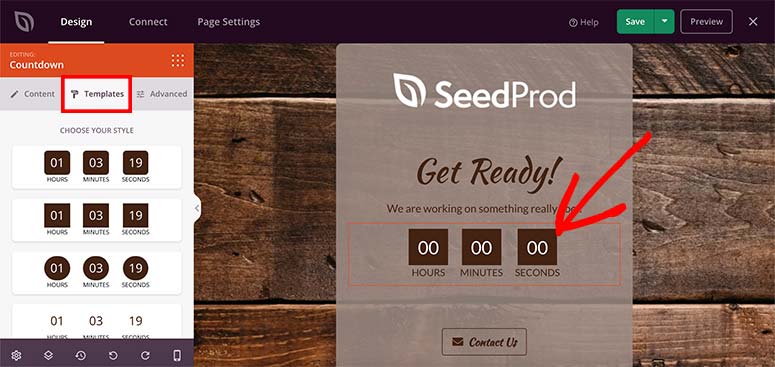
SeedProd también le permite agregar secciones personalizadas a su página en construcción. Esto significa que puede agregar un encabezado personalizado, un pie de página, una CTA o una sección de preguntas frecuentes utilizando la funcionalidad de arrastrar y soltar.
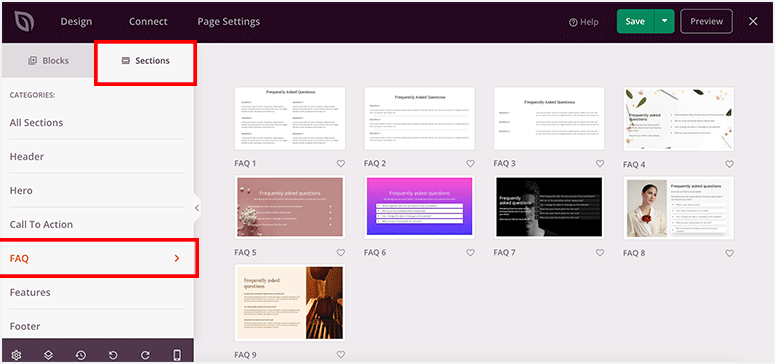
Es fácil personalizar la sección haciendo clic en ella. Por ejemplo, si agrega una sección de preguntas frecuentes, puede agregar contenido fácilmente usando el editor de texto en línea.
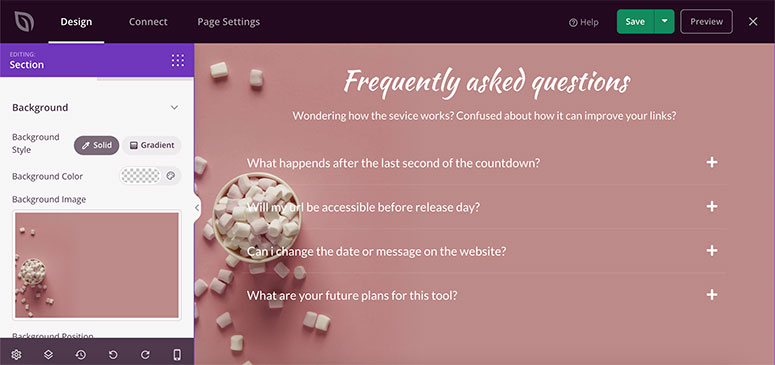
Después de agregar bloques y secciones, haga clic en el botón Guardar para almacenar su progreso.
Paso 4. Edite la configuración global para la página en construcción
SeedProd le permite aplicar configuraciones de página globales, como fuentes, paletas de colores y más. Esto hará que los elementos de su página se vean uniformes.
Visite la Configuración global en la esquina inferior izquierda de la pantalla. Se abrirá un menú con las siguientes opciones:
- Fuentes: cambia la fuente del encabezado, el texto, los enlaces y los bloques personalizados. También puede seleccionar una plantilla de fuente profesional para cambiar rápidamente el estilo de fuente de la página.
- Colores: cambie el color de los encabezados, el texto, los botones, los enlaces y el fondo. Hay paletas de colores integradas para ayudar a elegir una combinación de colores para cada sección de su página.
- Fondo: seleccione el estilo de fondo, el color, la imagen, la posición y más. Esta configuración anulará la configuración de plantilla predeterminada para cambiar el fondo de su página.
- CSS personalizado: agregue un código de estilo personalizado para cualquier sección.
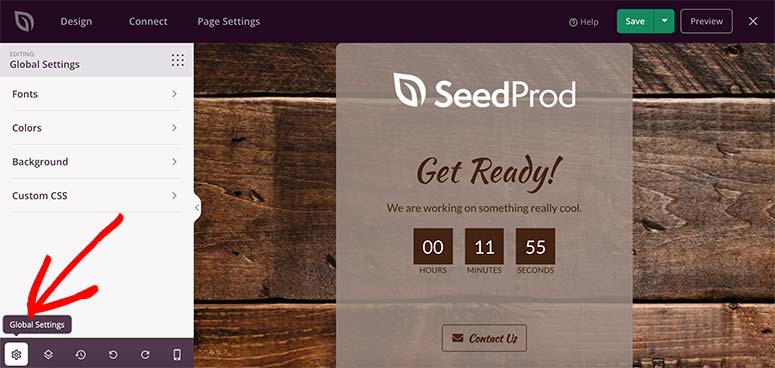
Una vez que haya terminado de editar la configuración global, su página en construcción está diseñada y lista para ser publicada. Continúe y haga clic en el botón Guardar nuevamente para almacenar su progreso.
Antes de publicar esta página, le mostraremos rápidamente cómo conectarla a su servicio de marketing por correo electrónico.
Paso 5. Conecte un servicio de marketing por correo electrónico
SeedProd le permite conectar servicios populares de marketing por correo electrónico con su página de destino. Esto lo ayuda a crear una lista de correo electrónico incluso antes del lanzamiento de su sitio web.
Debe visitar la pestaña Conectar desde la navegación superior.
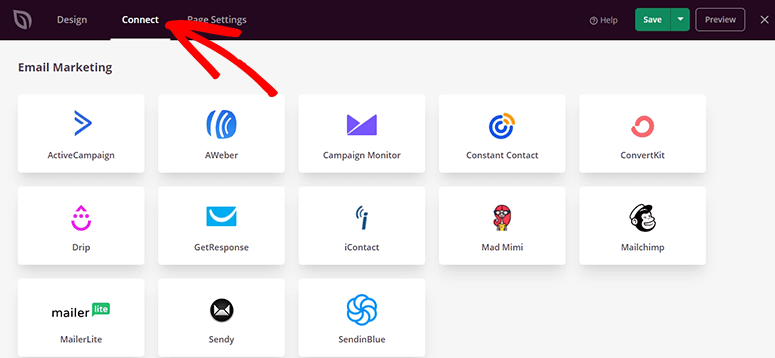
Ahora haga clic en el servicio de correo electrónico que desea integrar con SeedProd y haga clic en el botón Conectar nueva cuenta .

Le pedirá que inicie sesión en su cuenta y verifique la conexión. Es realmente así de simple.
Ahora su página estará conectada a su cuenta de correo electrónico. A medida que los usuarios se registren para recibir correos electrónicos, su información de contacto se agregará automáticamente a su lista de contactos.
Además del correo electrónico, SeedProd también le permite integrar Zapier, Google Analytics y Recaptcha en la misma página. Con estas herramientas, puede mejorar aún más la funcionalidad de su página en construcción.
Paso 6. Administrar la configuración de la página en construcción
SeedProd agrega automáticamente la configuración de página recomendada, pero es posible que desee configurarlos según sus preferencias.
En la pestaña Configuración de la página en la navegación superior, encontrará la configuración general de la página, incluido el título de la página, la URL de la página, el estado de la página y más.
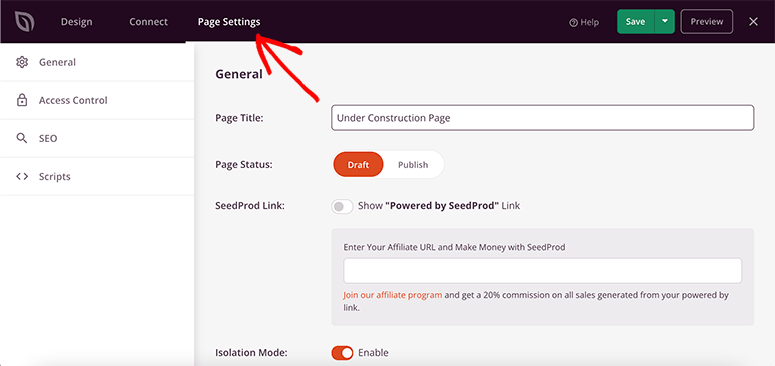
A continuación, también puede personalizar la configuración de análisis y SEO.
Para SEO, recomendamos usar el complemento All in One SEO WordPress. Es el mejor complemento para optimizar la clasificación de su motor de búsqueda y ayudar a clasificar su sitio web antes de su lanzamiento.
Cuando se trata de análisis, MonsterInsights es el mejor complemento de Google Analytics para WordPress. Agrega análisis completos a su tablero de WordPress y rastrea a los visitantes de su página de destino.
SeedProd también le permite otorgar acceso a su sitio web en construcción a usuarios específicos. Por lo tanto, puede permitir que los desarrolladores, autónomos o miembros del equipo pasen por alto el modo Próximamente e ingresen a su sitio web.
Una vez hecho esto, no olvides guardar tu configuración.
Paso 7. Publicar y mostrar la página en construcción en WordPress
Ahora que su página en construcción está lista, puede continuar y publicarla en su sitio web.
Deberá hacer clic en la flecha hacia abajo junto al botón Guardar y luego hacer clic en la opción Publicar .
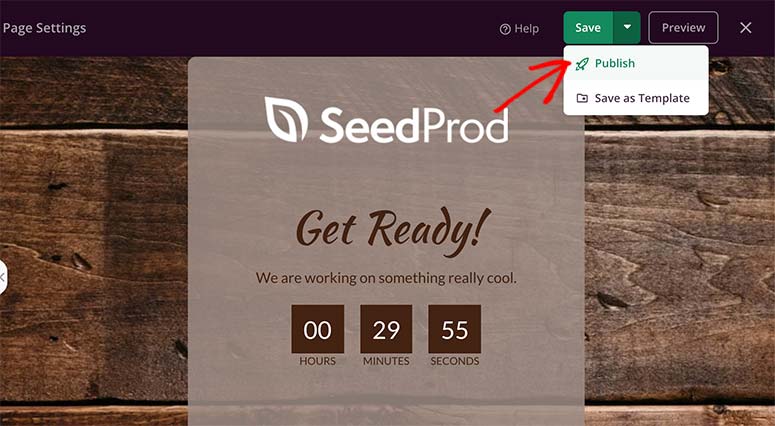
Se abrirá una ventana emergente, donde encontrará el mensaje de éxito. Haga clic en el botón Ver página en vivo para ver su página en construcción en acción.
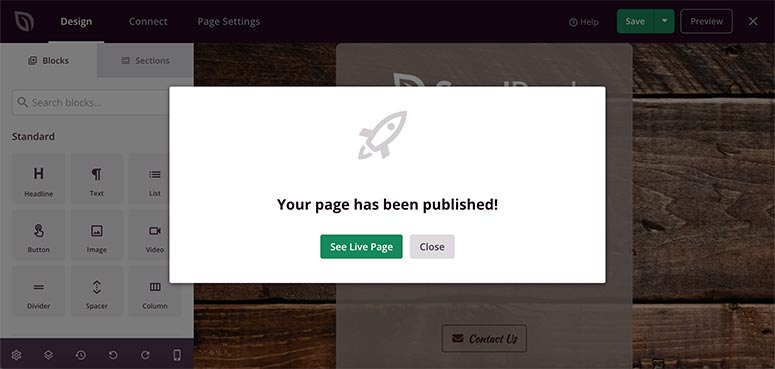
Recuerda que siempre puedes volver para editar y personalizar aún más la página. Puede agregar o eliminar elementos, cambiar plantillas, agregar íconos sociales, temporizadores de cuenta regresiva y más.
A continuación, querrá salir del generador de páginas y regresar al panel de control de SeedProd en WordPress. Deberá habilitar el modo Próximamente aquí.
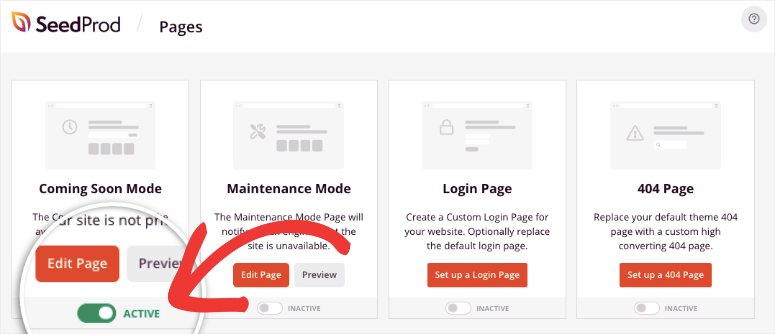
Una vez que lo active, SeedProd ocultará su sitio web y mostrará la página en construcción que acaba de crear.
Cuando esté listo para lanzar su sitio web, puede seguir adelante y deshabilitar el modo próximamente. SeedProd eliminará la página en construcción y mostrará su sitio web en su lugar.
El creador de páginas SeedProd es flexible, lo que significa que puede usarlo para una variedad de propósitos. Puede configurar sitios web de una página, vender productos, promover ventas y campañas, y mucho más.
Eso es todo por ahora. Esperamos que este artículo te haya ayudado a aprender cómo crear una página en construcción en WordPress.


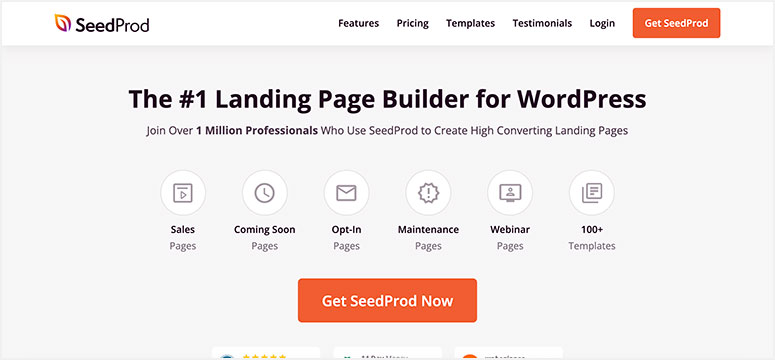
0 Comentarios